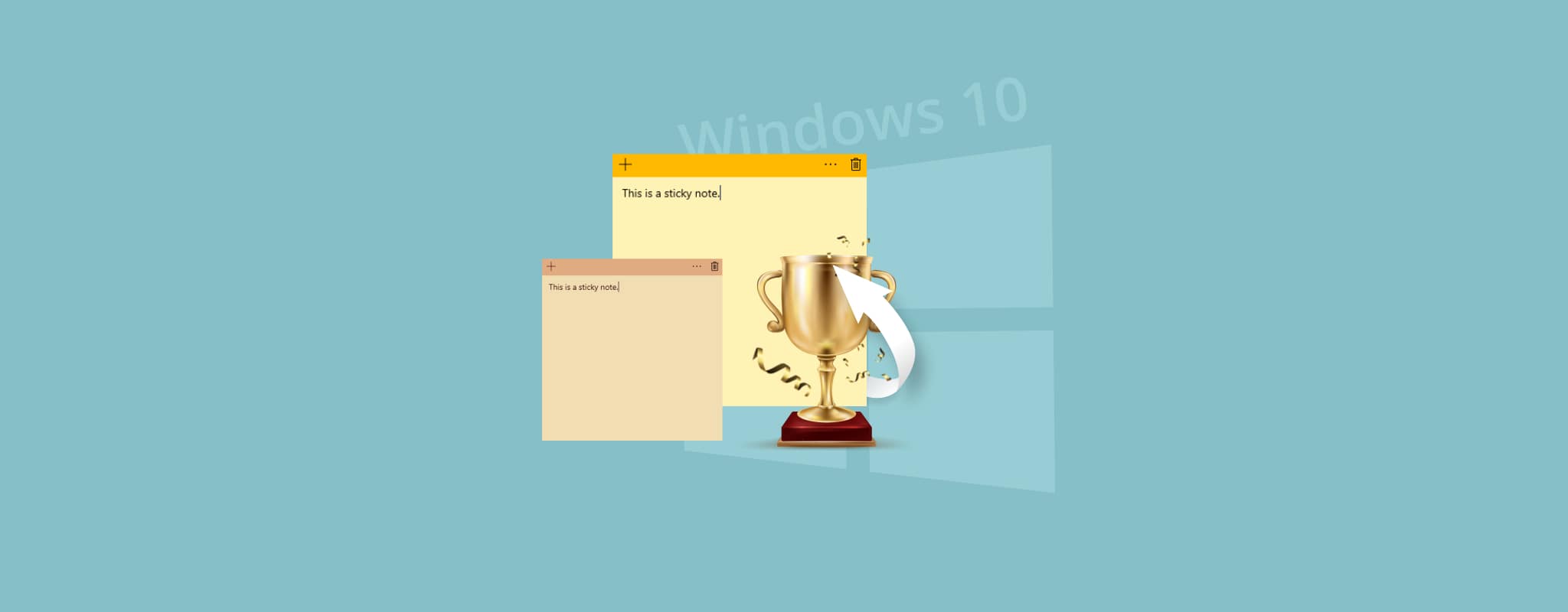 אפליקציית הפתקיות הדביקות של מיקרוסופט היא פתרון קל משקל לקחת פתקים שמאפשר לך לרשום רעיונות או להכין פתקים מהירים במהירות. אבל, הפתקיות הדביקות שלך פגיעות לאובדן נתונים כמו כל קובץ אחר במחשב שלך.
אפליקציית הפתקיות הדביקות של מיקרוסופט היא פתרון קל משקל לקחת פתקים שמאפשר לך לרשום רעיונות או להכין פתקים מהירים במהירות. אבל, הפתקיות הדביקות שלך פגיעות לאובדן נתונים כמו כל קובץ אחר במחשב שלך.
אם נתקלת במצב שבו הפתקים הדביקים שלך אבדו או נמחקו, ישנן דרכים לשחזר פתקים דביקים. מאמר זה ינחה אותך דרך מגוון שיטות שתוכל להשתמש בהן כדי לשחזר פתקים דביקים שנמחקו.
תוכן עניינים
בדוק את רשימת ההערות שלך
כאשר אתה סוגר פתק דביק, הוא לא נמחק. במקום זאת, הוא בעצם מוקטן. זה מאפשר לך לנקות את מרחב העבודה שלך מבלי למחוק דבר. תוכל להציג אותו שוב על ידי הפעלתו מרשימת הפתקים בפתקים דביקים. עקוב אחרי השלבים הבאים כדי להגיע לרשימת הפתקים שלך.
שימו לב: החל מ-Sticky Notes 3.0, ניתן לסנכרן את הפתקים הדביקים לחשבון ה-Microsoft שלך. כך שוודאו שאתם מחוברים לחשבון הנכון.
- פתח הערות דביקות.
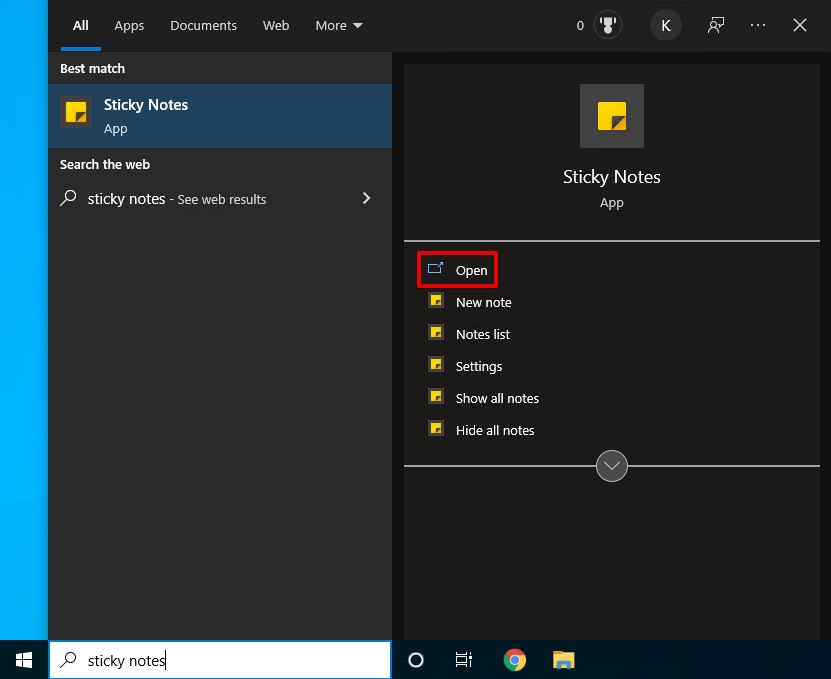
- לחץ על האייקון שלך בשורת המשימות עם לחיצה ימנית ובחר רשימת הערות.
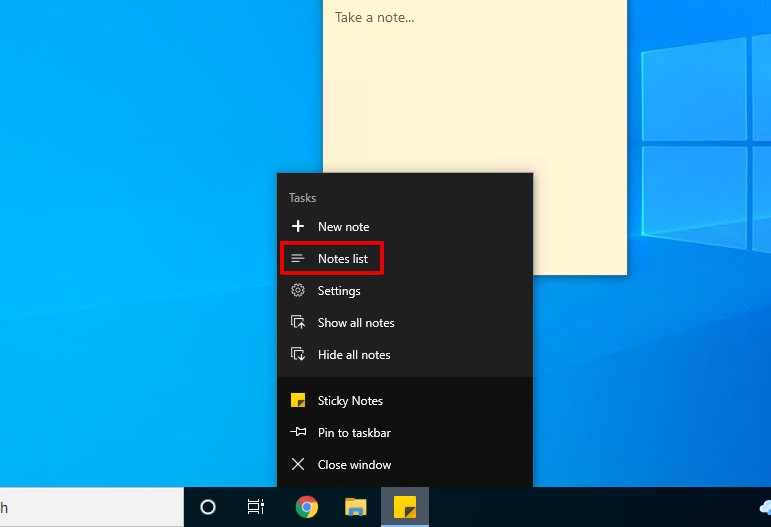
- פתח הערה מרשימת הערות שלך על ידי לחיצה כפולה עליה או לחיצה ימנית ובחירת פתח הערה.
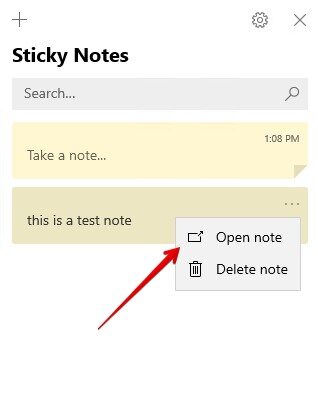
בדיקת רשימת הפתקים שלך תחילה היא דרך נהדרת למציאת דפי פתקים דביקים שאבדו. אם הפתק הדביק שלך לא היה שם, קראו המשך כדי לגלות דרכים לשחזור פתקים דביקים שאבדו.
היכן שמורות הפתקיות הדביקות ב-Windows 10
כאשר הפתקים הדביקים שלך נשמרים בענן כאשר אתה מחובר עם חשבון מיקרוסופט, עותק מקומי גם מאוחסן בתיקיית פתקים דביקים במחשב שלך עבור כאשר אתה לא מחובר לאינטרנט.
ב- Windows 7, 8, ו-10 (גרסה 1511 או קודם לכן), ניתן למצוא את הפתקים הדביקים שלך בתיקייה הבאה עם שם הקובץ StickyNotes.snt:
%AppData%\Microsoft\Sticky Notes
למשתמשים עם Windows 10 (גרסה 1607 או חדשה יותר), ניתן למצוא את קובץ ה- Sticky Notes בתיקייה הבאה עם שם הקובץ plum.sqlite:
%LocalAppData%\Packages\Microsoft.MicrosoftStickyNotes_8wekyb3d8bbwe\LocalState
לדעת היכן ניתן למצוא את הגרסה המקומית של הפתקים הדביקים שלך מאפשר לנו לשחזר אותם במקרה של אובדן נתונים ולשחזר אותם למקומם המקורי, כפי שנגע בכך בפסקה הבאה.
איך לשחזר דפים צמודים שנמחקו
אם אתם מגלים שהפתקים הדביקים שלכם נעלמו, הנה כמה שיטות שתוכלו להשתמש בהן כדי למצוא פתקים דביקים שנעלמו.
שיטה 1: שחזור באמצעות תוכנת שחזור מידע
תוכנת שחזור נתונים מאפשרת לך לשחזר קבצים שאבדו או נמחקו מהדיסק שלך. אם אירע מאורע שהוביל לכך שקובץ ה-Sticky Notes שלך הושחת או נעלם, תוכל להשתמש בכלי שחזור נתונים כמו Disk Drill כדי לסרוק את הדיסק ולבצע שחזור של ה-Sticky Notes.
שימוש באלגוריתם מתקדם של Disk Drill עובר על הדיסק שלך ומחפש נתונים שהמערכת ההפעלה שלך לא יכולה לראות. זה שימושי בכל מצב של אובדן נתונים, אפילו בשחזור של אימיילים אבודים של Outlook. השלבים שלהלן יראו לך איך לשחזר פתקים דביקים ב-Windows 10.
- הורד ופתח את Disk Drill.
- בחר את הדיסק שמכיל את קובצי ה-Sticky Notes ולחץ חפש נתונים אבודים.
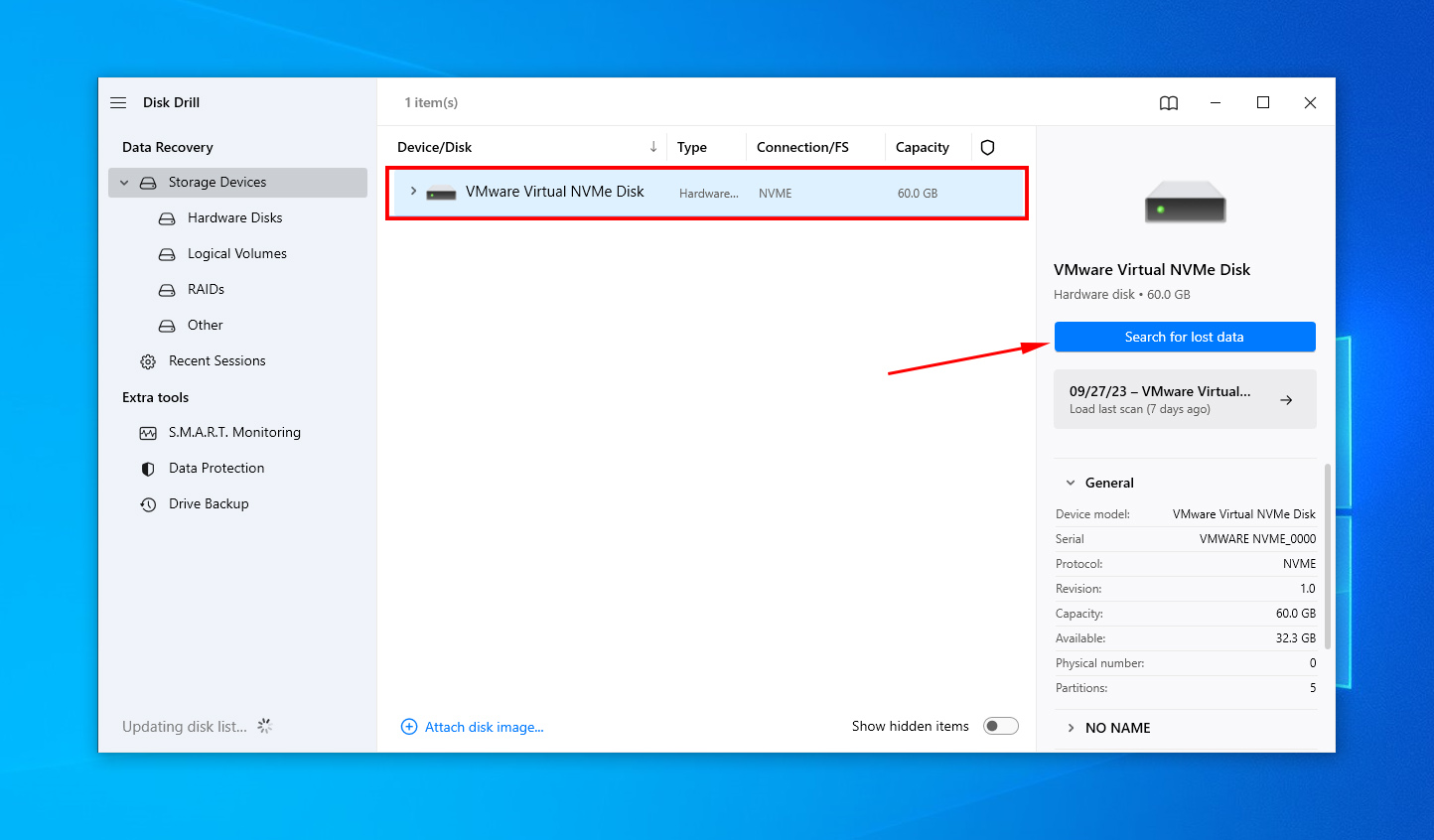
- לחץ סקור פריטים שנמצאו לאחר הסריקה.
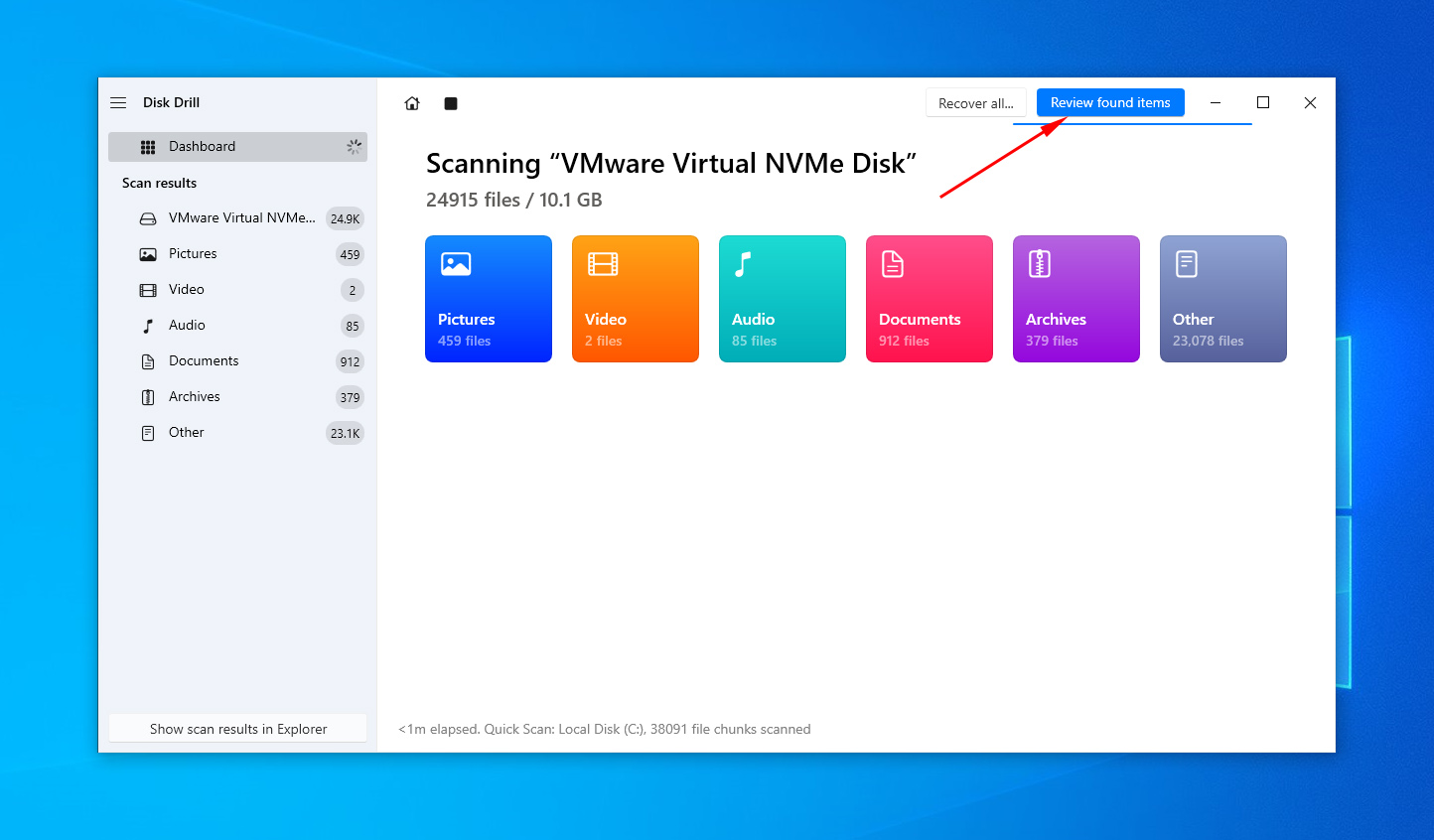
- אתר את קובץ ה-Sticky Notes. במקום להעביר במבט את כל הקבצים ש-Disk Drill מצא, השתמש בשורת החיפוש כדי למצוא את הקובץ המדויק על ידי הקלדת שם הקובץ.
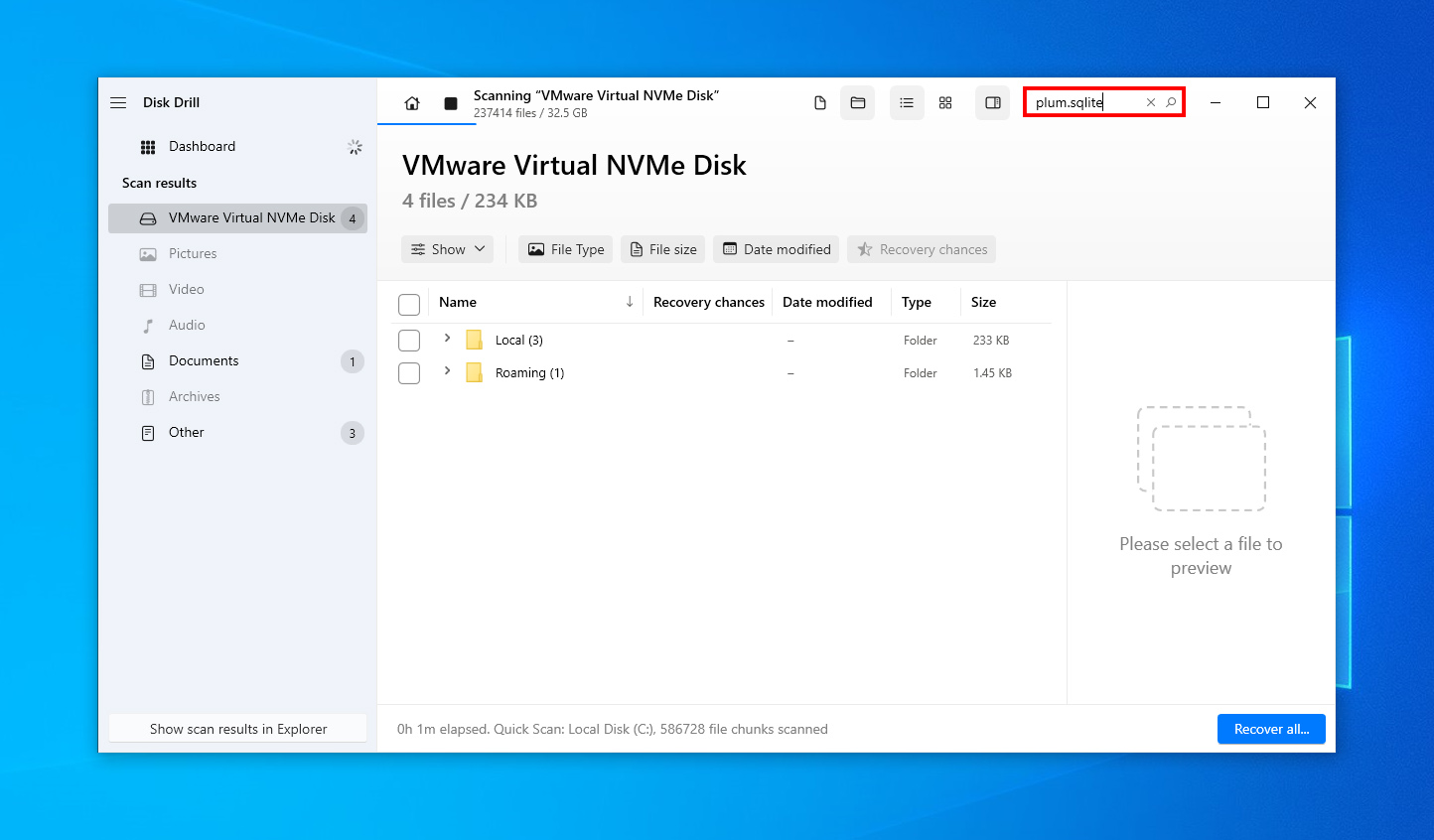
- סמן את הקובץ לשחזור, ואז לחץ שחזר.
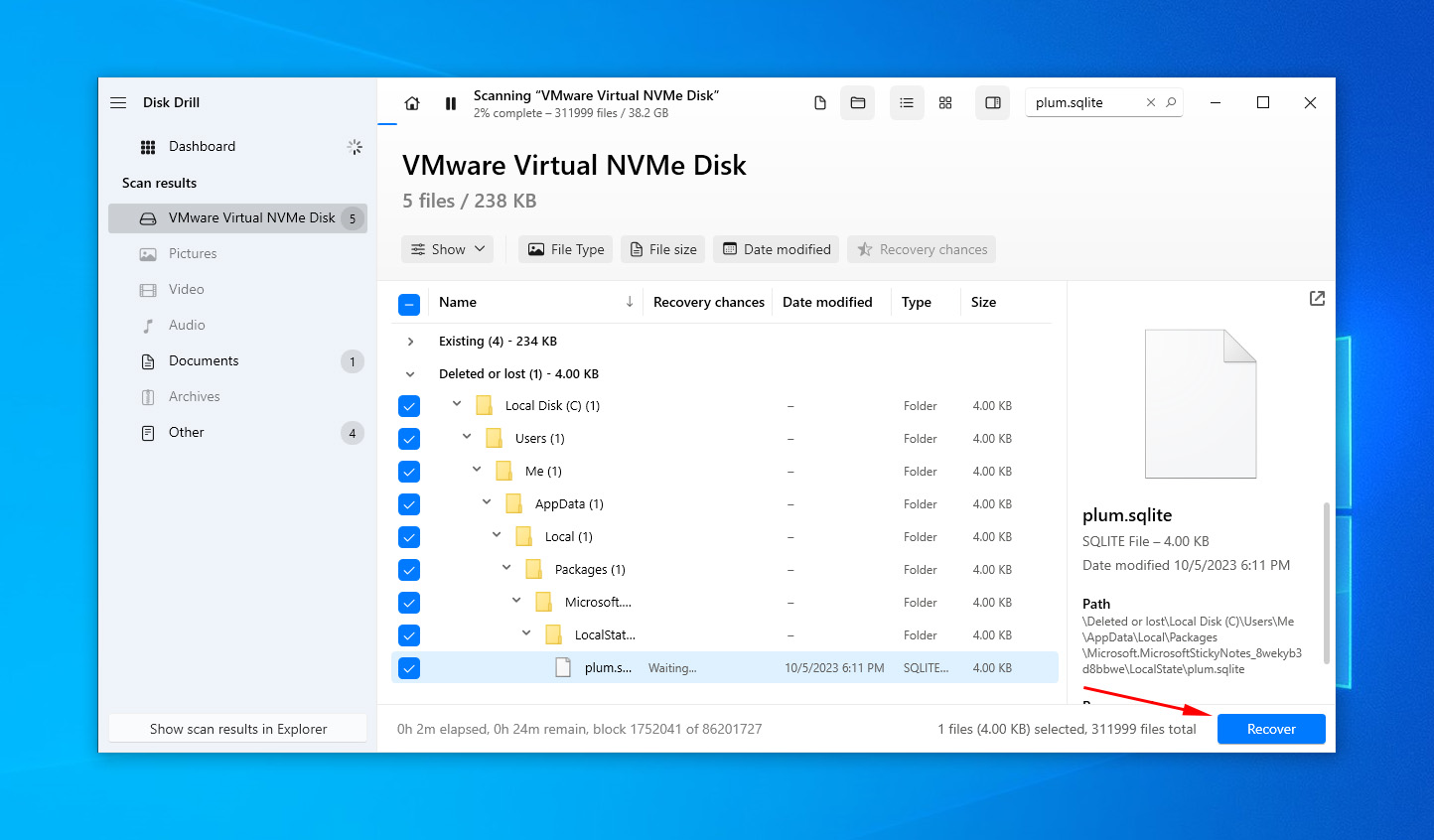
- בחר מיקום פיזי נפרד לשחזור, ולאחר מכן לחץ הבא.
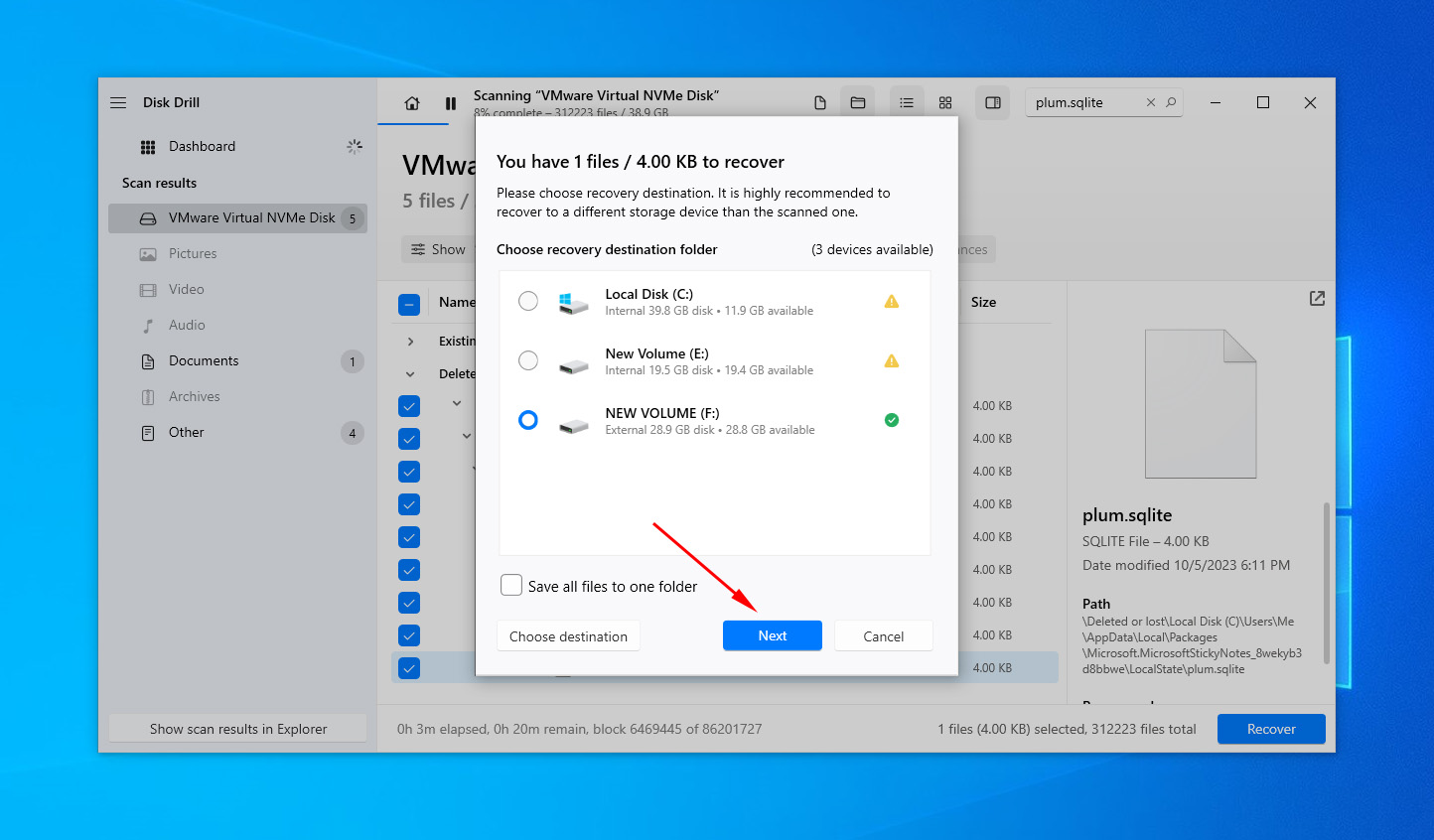
- העבר את קובץ ה-Sticky Notes למיקום המקורי שלו כדי לשחזר את הפתקים הדביקים שלך.
אם אתה מחפש דרך לשחזר דפים דביקים שנמחקו בלי להוריד תוכנה של צד שלישי, קח מבט בפתרונות הבאים.
שיטה 2: בדוק את תיקיית ההערות ב-Outlook
עם המעבר התמידי לכיוון שירותים מתארחים בענן, לא מפתיע שמיקרוסופט קושרת את הפתקים הדביקים שלך לחשבון של מיקרוסופט. אחת היתרונות של זה היא שניתן לגשת לפתקים הדביקים שלך מכל מקום עם חיבור לאינטרנט. נסו לבדוק בתיקיית ההערות של חשבון ה-Outlook שלכם כדי לראות אם הפתקים הדביקים נמצאים שם, בעקבות הצעדים הבאים.
- עבור אל Outlook.com והיכנס לחשבון שלך.
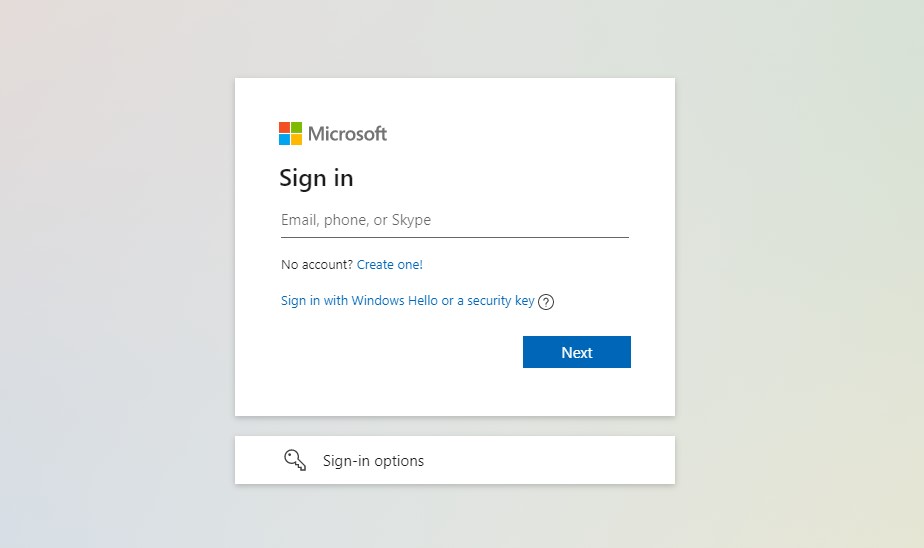
- לחץ על הערות.
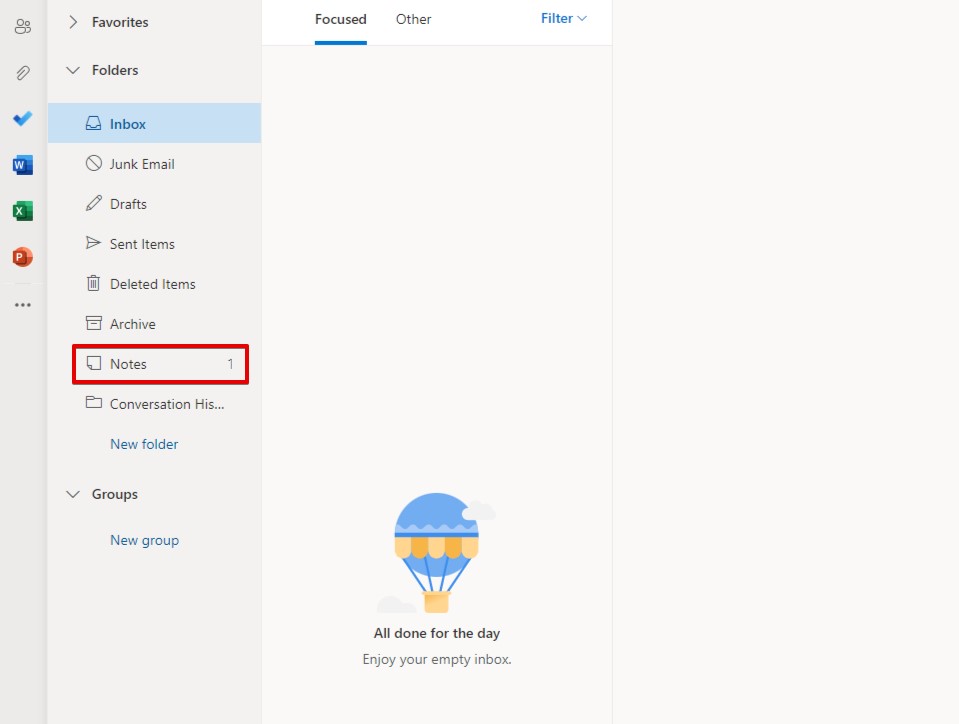
- בדוק את הפתקים הדביקים שלך. בלחיצה ימנית על הפתק הדביק בסעיף הערות תוכל להעתיק את תוכנו כך שתוכל להדביק אותו במקום אחר אם יש צורך.
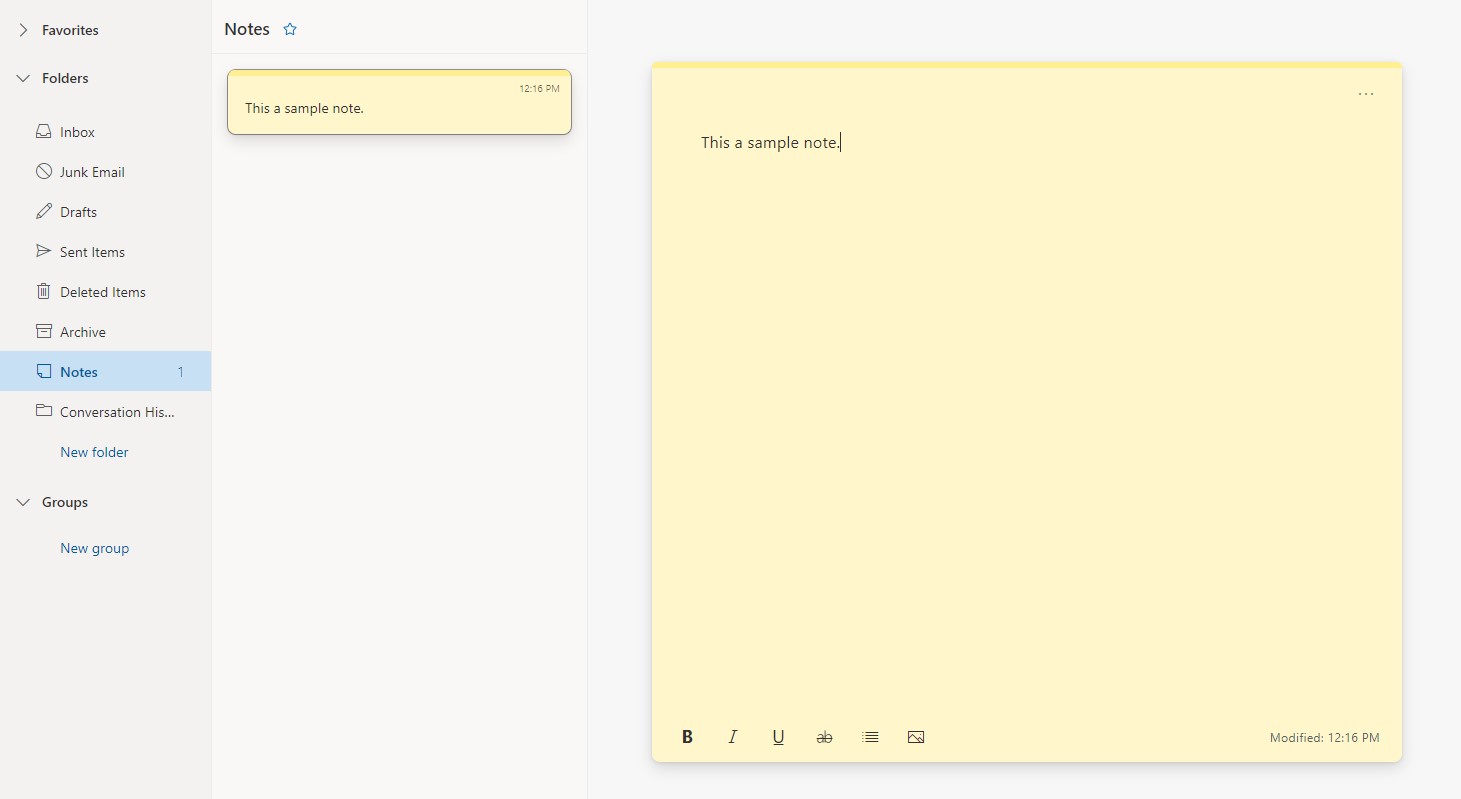
שיטה 3: שחזור לגרסה קודמת
השיטה הזו יכולה לעזור לשחזר פתקים שנמחקו לאחרונה, אך רק אם הפעלתם את תכונת הגיבוי 'היסטוריית קבצים' של חלונות והוספתם ידנית את מיקום קובץ מסד הנתונים של אפליקציית הפתקים הדביקים (ראו לעיל) לרשימת הגיבוי. אם תנאים אלו מתקיימים, תוכלו לשחזר את קובץ הפתקים הדביקים לגירסה קודמת, ובכך לחזור בזמן לנקודה בה הפתקים הדביקים שנמחקו עדיין היו קיימים.
בצע את השלבים הבאים כדי לשחזר פתקים דביקים שנמחקו בווינדוס 10 על ידי שחזור הקובץ לגרסה קודמת.
- נווט אל תיקיית הפתקים הדביקים שלך.
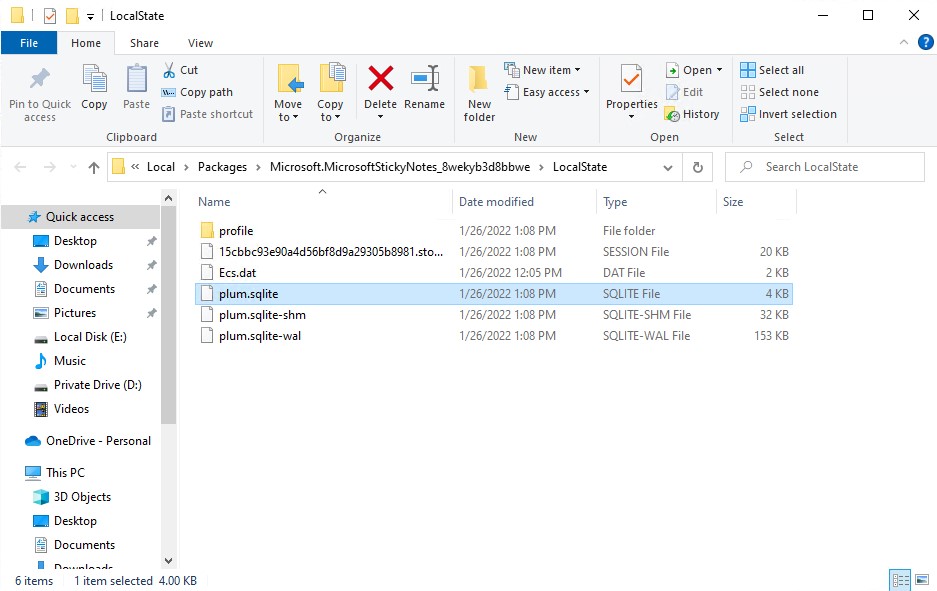
- לחץ על הפתקים הדביקים בקליק ימני (או StickyNotes.snt או plum.sqlite) ולחץ על שחזר גרסאות קודמות.
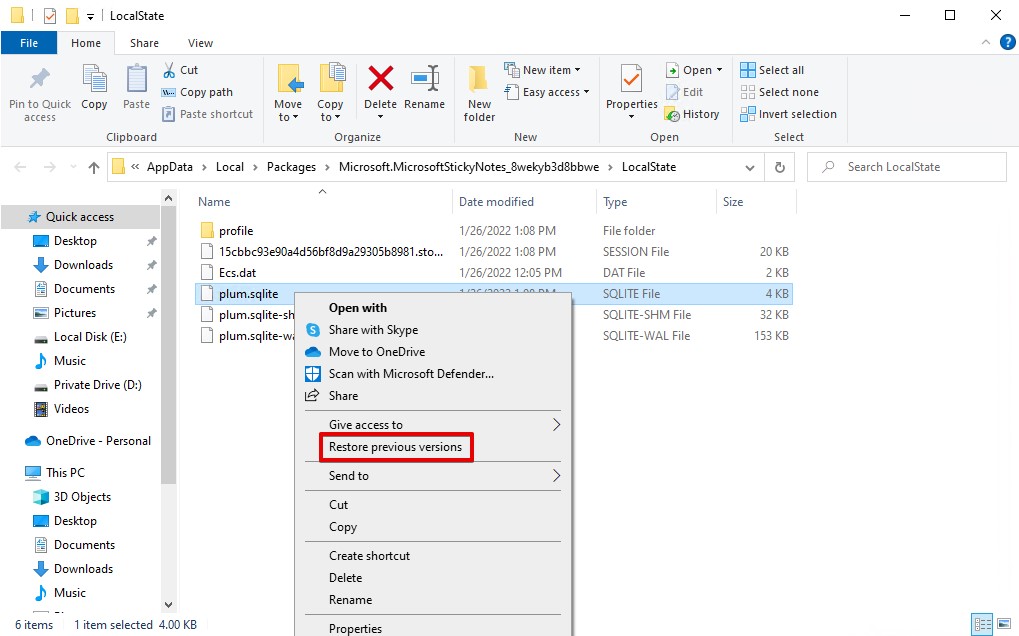
- בחר גרסה קודמת של הקובץ ולחץ על שחזר.
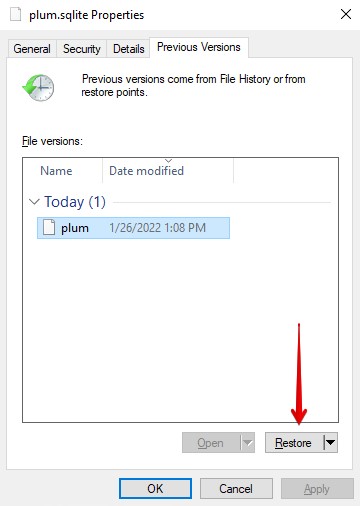
האם רשימת גרסאות הקובץ שלך ריקה? לצערנו, זה אומר שלא נעשה גיבוי לגרסאות קודמות של קובץ הפתקים הדביקים שלך. במקרה זה, עליך לנסות שיטות שחזור אחרות.
שיטה 4: שחזור תוכן הפתק מהקובץ
אם אתה מריץ גרסה מוקדמת יותר של Windows 10, תוכל לשחזר באופן ידני את תוכן הפתקים שלך ישירות מתוך קובץ ה- Sticky Notes הנסתר אם הוא עדיין שלם.
בצעו את השלבים הבאים כדי לשחזר את ההערות שלכם מקובץ StickyNotes.snt:
- לחץ Win + R במקלדת כדי לפתוח את ממשק ה-Run.
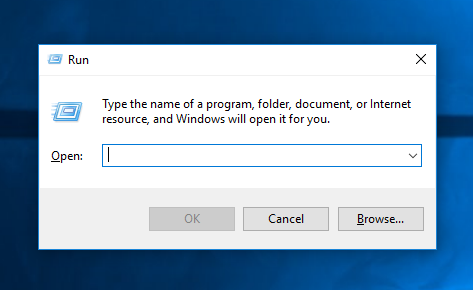
- הקלד %appdata% ולחץ Enter או לחץ אישור.
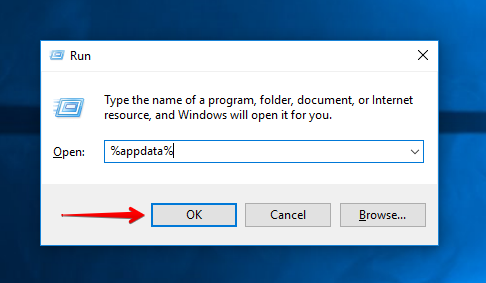
- פתח את תיקיית Microsoft, ולאחר מכן את תיקיית Sticky Notes.
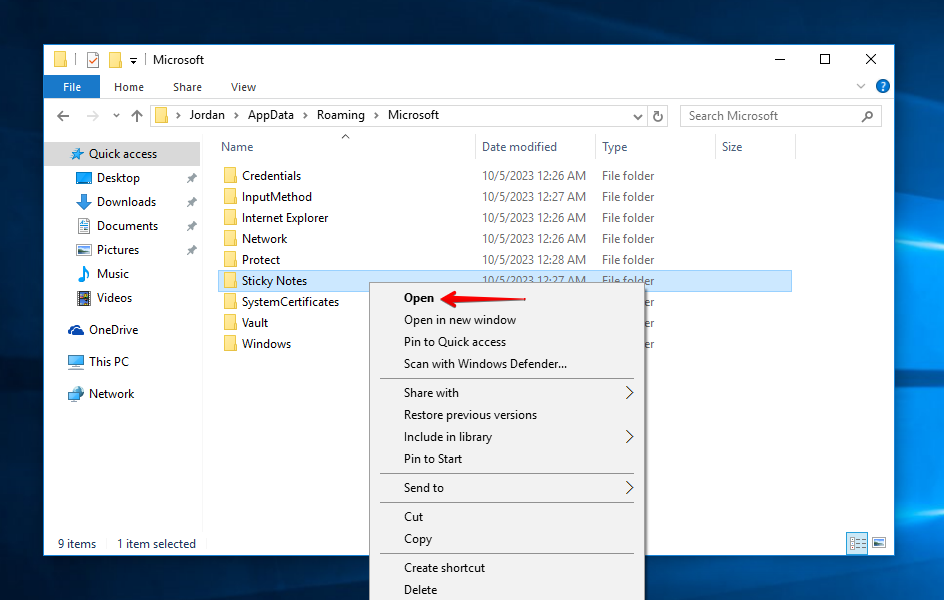
- לחץ עם הכפתור הימני על StickyNotes.snt ופתח אותו עם Notepad.
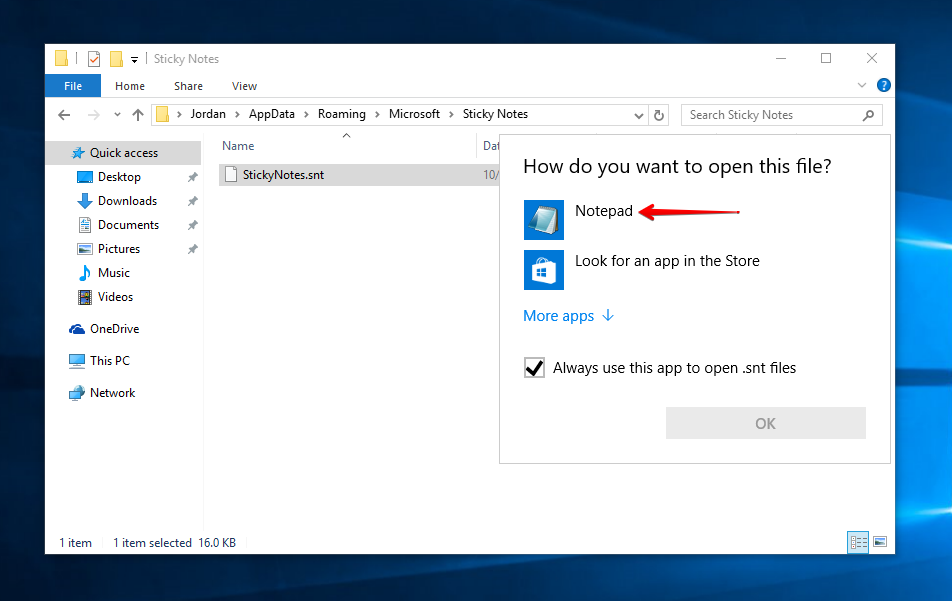
- מצא את הפתקים שלך. תוכל להשתמש בפונקציית החיפוש (Ctrl + F) כדי לסרוק את המסמך עבור מילות מפתח ולמצוא את הפתקים שלך.
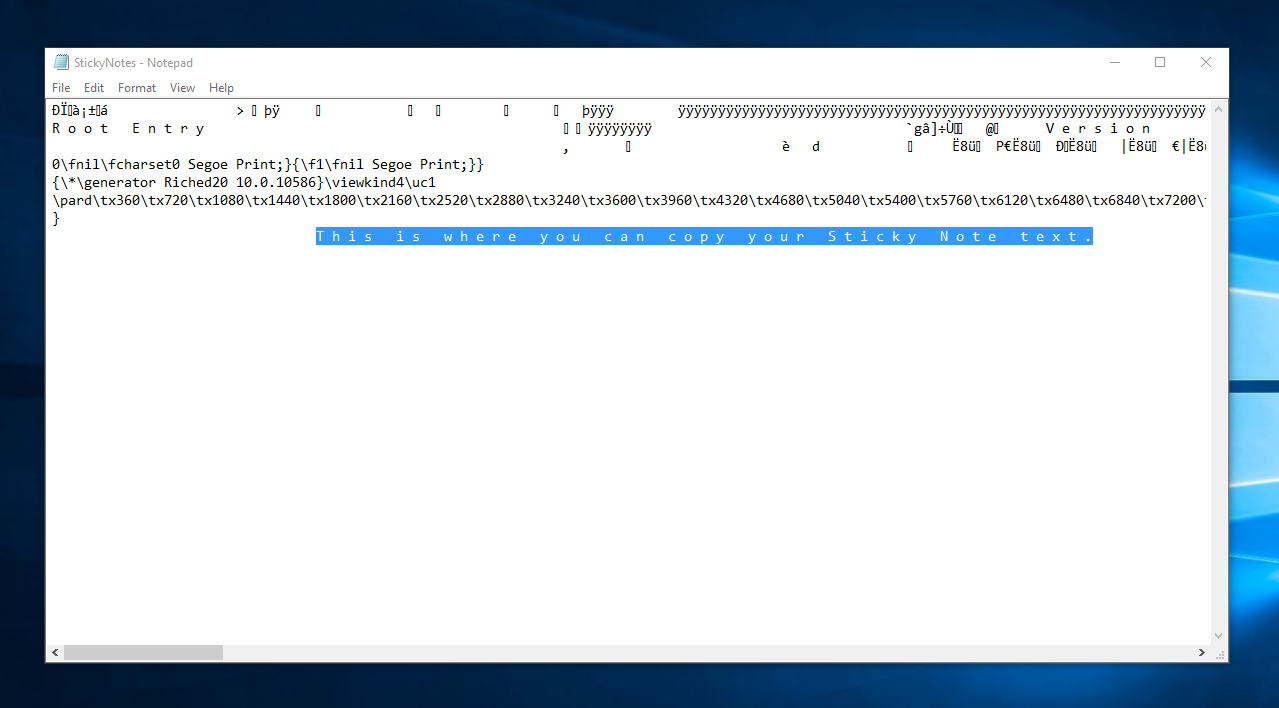
- העתק את התוכן לפתקים חדשים ותקן את העיצוב.
איך לגבות פתקים דביקים ב-Windows 10
שמירת גיבוי של קובץ ה- Sticky Notes שלך מבטיחה שתוכל לשחזר אותו בקלות למצב תקין בעקבות איבוד נתונים. השלבים להלן ידריכו אותך כיצד לגבות את קובץ ה- Sticky Notes באמצעות File History, כלי גיבוי מובנה ב- Windows.
- לחץ עם כפתור העכבר הימני התחל ואז לחץ הגדרות.
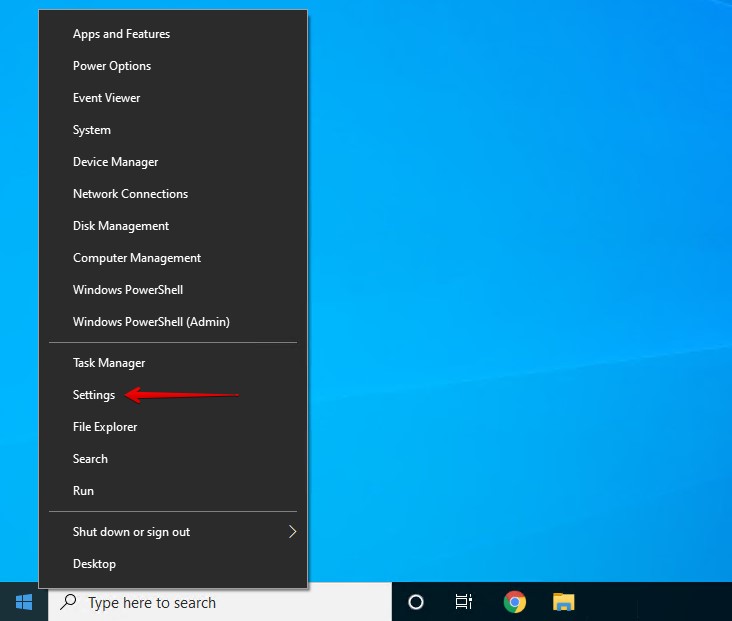
- בחר עדכון ואבטחה.
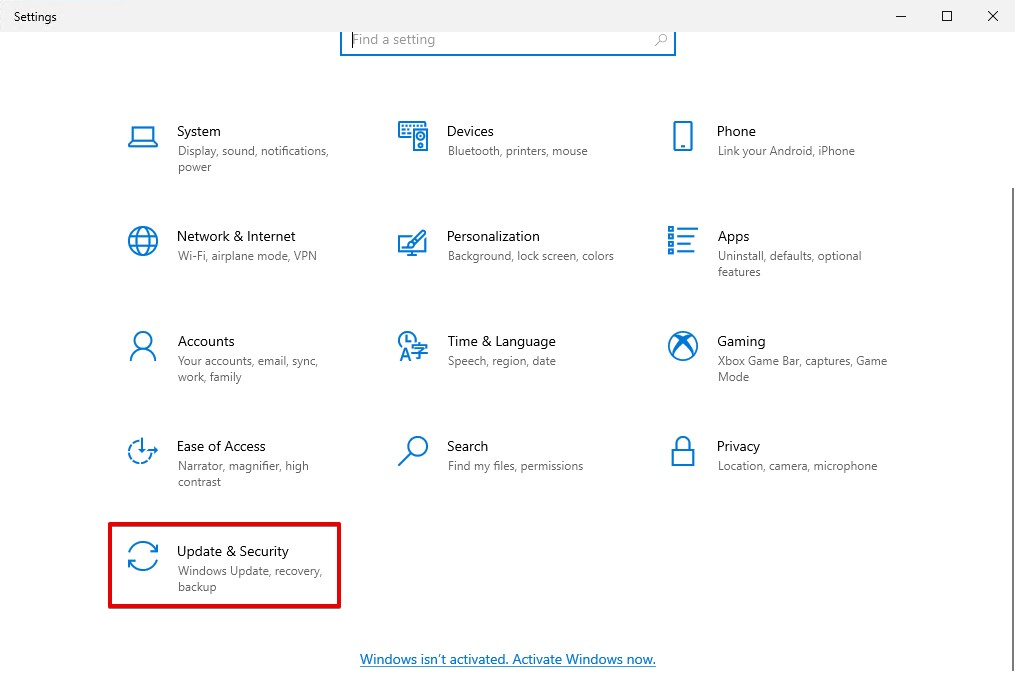
- לחץ גיבוי.
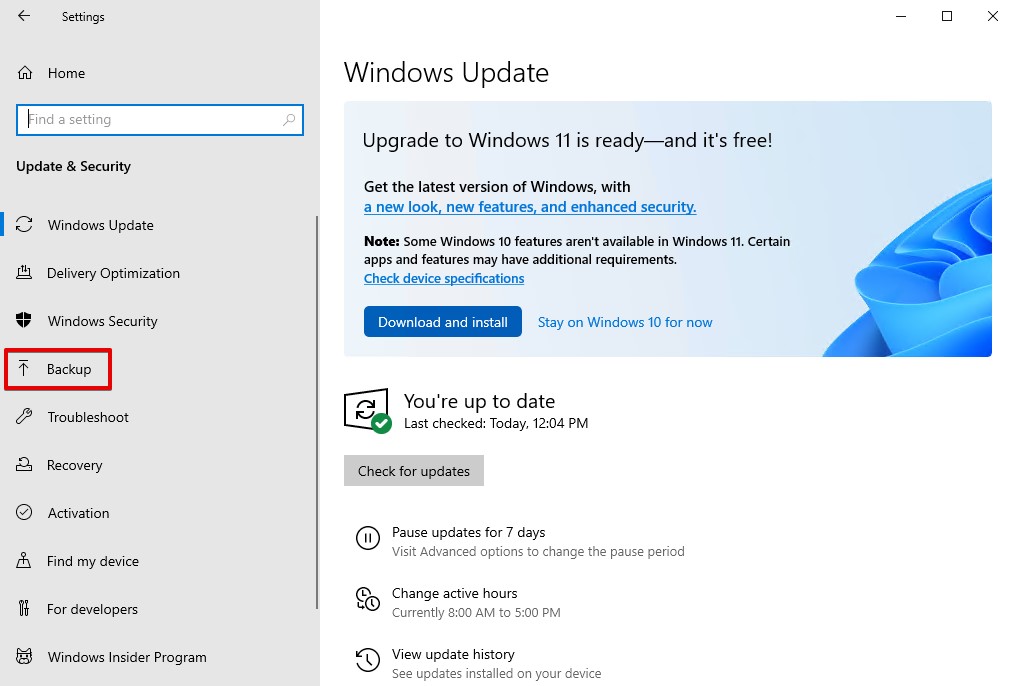
- לחץ הוסף כונן ובחר כונן.
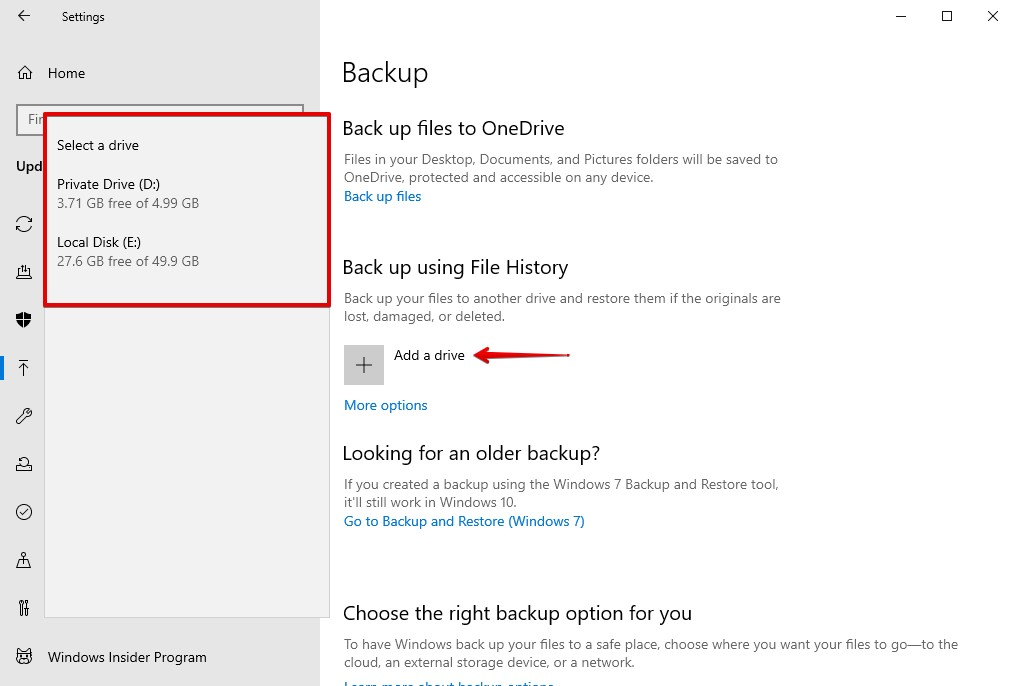
- לחץ אפשרויות נוספות.
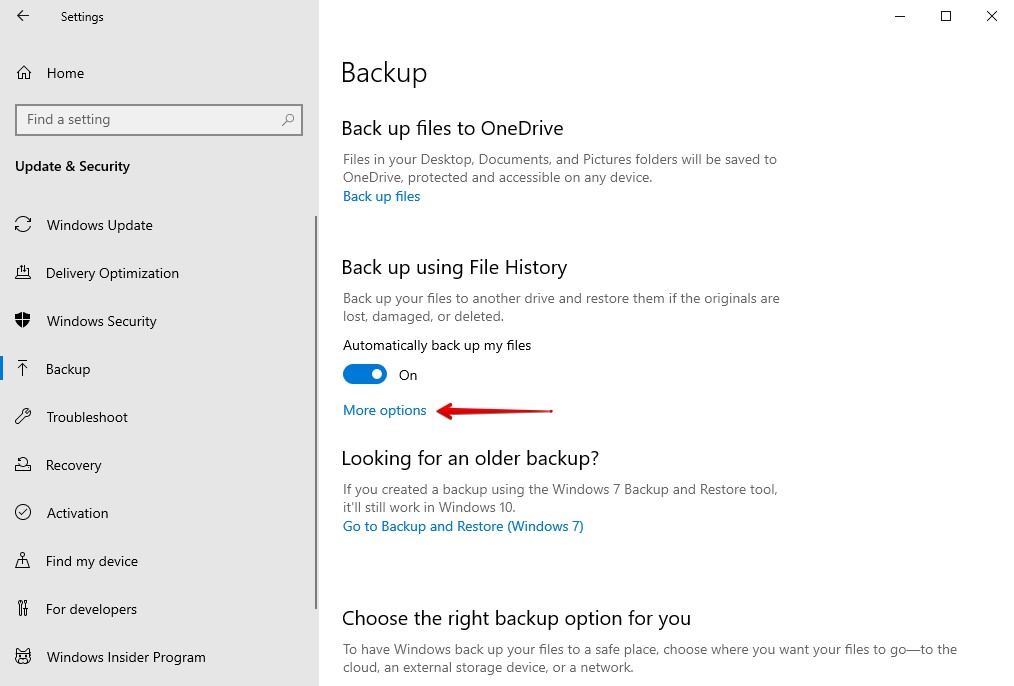
- לחץ הוסף תיקייה.
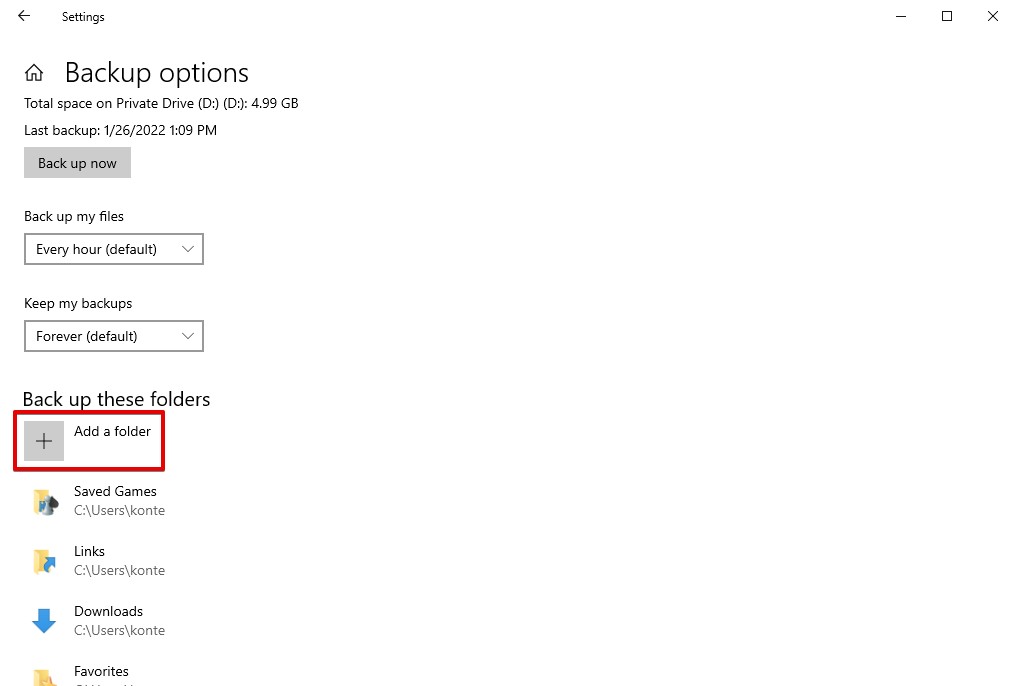
- נווט אל תיקיית הדבקים הנמצאת ב-%AppData%\Microsoft\Sticky Notes או ב-%LocalAppData%\Packages\Microsoft.MicrosoftStickyNotes_8wekyb3d8bbwe\LocalState ולחץ בחר תיקיה זו כדי להוסיף אותה לרשימת התיקיות שנגבו על ידי היסטוריית הקבצים.
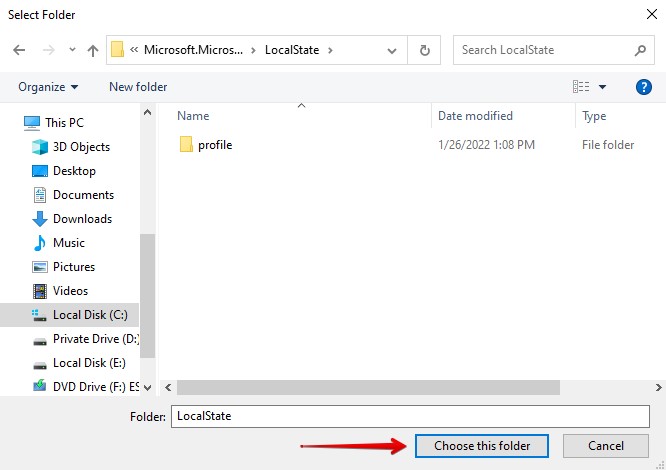
מסקנה
אם בטעות מחקת פתקים מהפתקים הדביקים שלך, או איבדת אותם לאחר אירוע אובדן נתונים, עדיין תוכל לשחזר אותם אם תפעל די מהר. המפתח כאן הוא לשחזר את הקובץ plum.sqlite שלך (או StickyNotes.snt בגרסאות הווינדוס הישנות יותר) אשר מכיל את כל הפתקים שלך.
ניתן לשחזר את הפתקים באמצעות תוכנת שחזור נתונים כדי לשחזר את קובץ הפתקים הדביקים הנחוצים. כמו כן, תוכל לבדוק בתיקיית ההערות שלך ב-Outlook כדי לראות אם הפתקים סונכרנו שם. חלופית, אם יש לך הגדרת היסטוריית קבצים, ייתכן שתוכל לשחזר את קובץ הפתקים הדביקים לגרסה קודמת.
שאלות נפוצות:
- הורידו והתקינו את Disk Drill על מחיצה פיזית נפרדת.
- בחרו את הכונן שבו נמצאת תיקיית הפתקים הדביקים ולחצו על חיפוש נתונים אבודים.
- כאשר סריקת הכונן תסתיים, לחצו על סקירת הפריטים שנמצאו.
- תוכלו לחפש את הקובץ ידנית או להשתמש בשורת החיפוש כדי למצוא את StickyNotes.snt או plum.sqlite (על פי גרסת ה-Windows שלכם).
- סמנו את הקובץ לשחזור, לאחר מכן לחצו על שחזור.
- בחרו מיקום יציאה (על מחיצה פיזית נפרדת), לאחר מכן לחצו על אישור.
 7 Data Recovery
7 Data Recovery 



